Galimybė atkurti vaizdo įrašus kompiuteryjedidelis ekranas, o kontroliuojamas jų atkūrimas iš telefono ar planšetinio kompiuterio, gali būti didelis patogumas, ypač jei turite stalinį kompiuterį ir norite atsipalaiduoti ant savo sofos ar lovos žiūrėdami vaizdo įrašus. „YouTube“ sofos režimas yra „Chrome“ plėtinys, veikiantis kartu su „De Mobo“programą, skirtą „iOS“ ir „Android“ (nemokama abiejose platformose), kad galėtumėte pateikti tik tai, paversdami savo išmanųjį telefoną ar planšetinį kompiuterį „YouTube“ nuotolinio valdymo pultu. Tai leidžia ieškoti „YouTube“ vaizdo įrašų, leisti vieną iš susijusių vaizdo įrašų, pereiti prie kito / ankstesnio kanalo vaizdo įrašo, perjungti viso ekrano režimą ir padidinti / sumažinti garsumą. „YouTube Couch Mode“ veikia ir „Vimeo“, o jos išmaniojo telefono programoje yra nuoroda, kuri atidarys „Vimeo“ jūsų naršyklėje.
Be to, kad užmegzti ryšį tarp jūsųnaršyklėje ir jūsų telefone, plėtinys taip pat automatiškai persijungia į didelio ekrano rodinį naršyklėje, kad vaizdo grotuvas būtų viskas, ką matote lange. Norėdami pradėti naudoti plėtinį, įdiekite jį į savo naršyklę ir patraukite į savo išmanųjį telefoną „De Mobo“ programą. Atidarę „YouTube“ savo kompiuteryje, adreso juostoje pamatysite mažą daugialypės terpės grotuvo piktogramą. Spustelėkite jį ir palaukite, kol jis parodys jums QR kodą.

Išmaniajame telefone paleiskite „De Mobo“ programą ir palieskite„Sukurti ryšį“. Programa perjungs į fotoaparato režimą, kad galėtumėte nuskaityti QR kodą. Po nuskaitymo kodą jūsų naršyklė bus nurodyta kaip viena iš programos jungčių. Sukūrę ryšį, programa pereis į nuotolinio valdymo pulto išdėstymą. Mygtukai garsumui valdyti ir judėjimui tarp kito / ankstesnių vaizdo įrašų tame pačiame kanale atsiranda iš abiejų pusių. Keturiais apačioje esančiais mygtukais galite nutildyti, perjungti visą ekraną, atidaryti „Vimeo“ ir atnaujinti puslapį. Viršuje rasite paieškos juostą, leidžiančią siųsti užklausą į kompiuterio „YouTube“ naršyklės skirtuką. Žemiau jos yra kai kurių siūlomų vaizdo įrašų miniatiūros, kurių viduryje yra pagrindinis dabartinio vaizdo įrašo atkūrimo / pristabdymo valdymas.
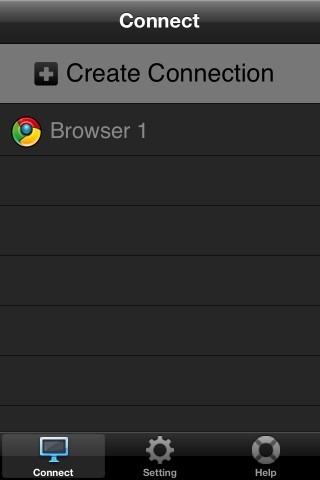
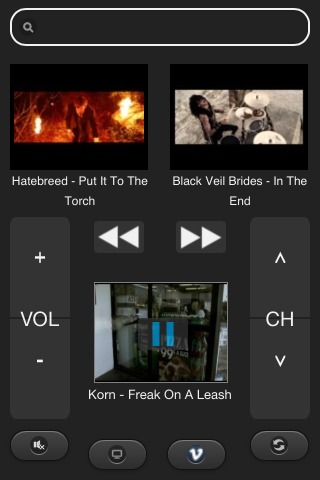
Valdant „Vimeo“, programa turi šiek tiekskirtinga sąsaja. Jis veikia „Vimeo“ sofos režimu ir žiūrint vieną vaizdo įrašą. Panašu, kad programa ir plėtinys „Vimeo“ bendrauja ne taip efektyviai, o „YouTube“ reaguoja daug greičiau ir tiksliau.
Programa ir plėtinys yra puikus būdas tai padarytivaldykite „YouTube“, jei žiūrite vaizdo įrašus su žmonių grupe. Tai taip pat gali būti geras įrankis, naudojamas klasėje leidžiant mokomuosius vaizdo įrašus, leidžiančius jums leisti / pristabdyti juos, kai jums reikia, ir pereiti prie kito vaizdo įrašo, kai tik norite. Tiek plėtinys, tiek programa veikia gana gerai, tačiau juos galima patobulinti pridedant galimybę atkurti vaizdo įrašą iš paieškos rezultatų naudojant tik savo išmanųjį telefoną.
Įdiekite „YouTube“ sofos režimą iš „Chrome“ internetinės parduotuvės
Atsisiųskite „De Mobo“, skirtą „iOS“
Atsisiųskite „De Mobo“, skirtą „Android“













Komentarai